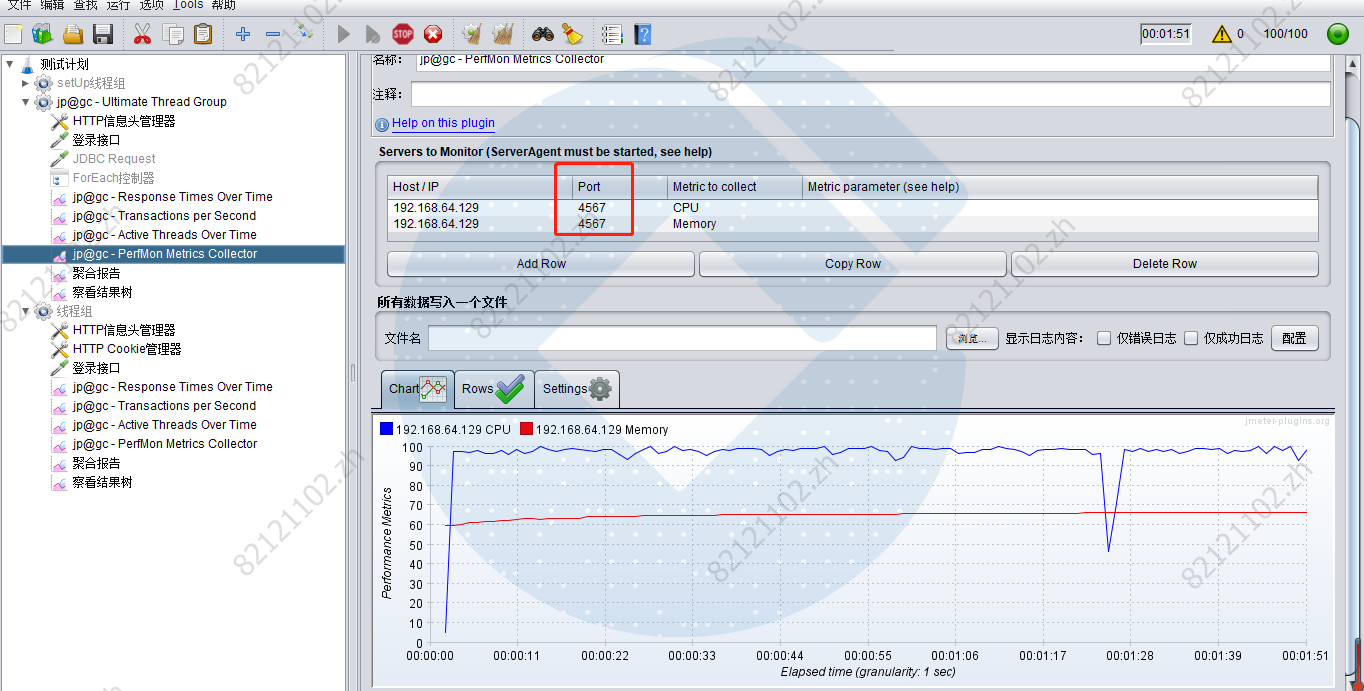13-jmeter-通过ServerAgent来监控服务器
目的:监控10个并发数,持续运行120秒->CPU和内存的使用情况
为何要使用ServerAgent来监控服务器:可以在jmeter图形界面上看到服务器的具体指标值
一、环境准备
1、在服务器上创建一个文件夹->用于存放ServerAgent压缩包(在百度云盘上有此压缩包)
===》命令:mkdir 文件名
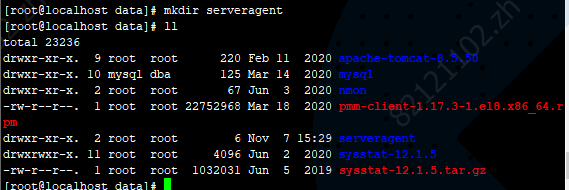
2、将ServerAgent压缩包上传至服务器中


3、将ServerAgent的压缩包进行解压->解压命令:unzip 压缩包名

4、启动文件->端口默认为4444
注意点:这里我们需要手动修改端口,并启动
[root@localhost ServerAgent-2.2.3]# ./startAgent.sh --udp-port 0 --tcp-port 3455

5、设置性能场景
==》100个线程组,10s启动起来,持续运行120s,最后用5s结束
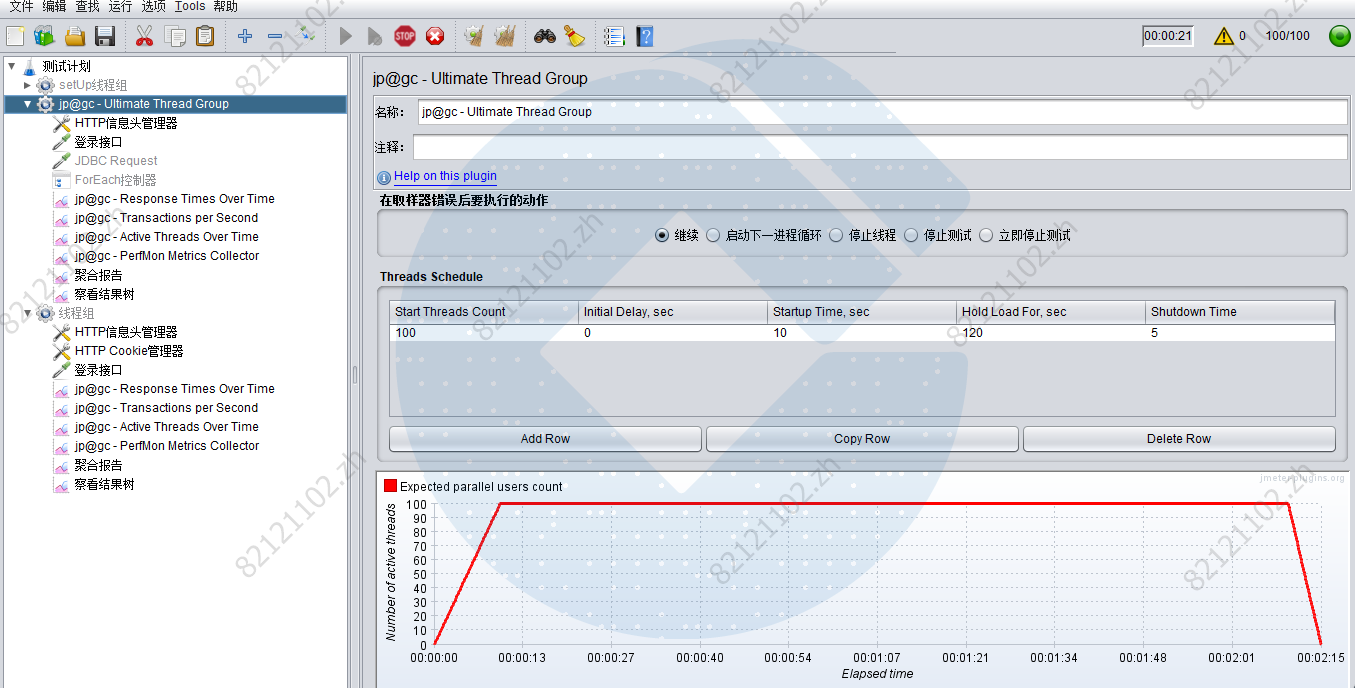
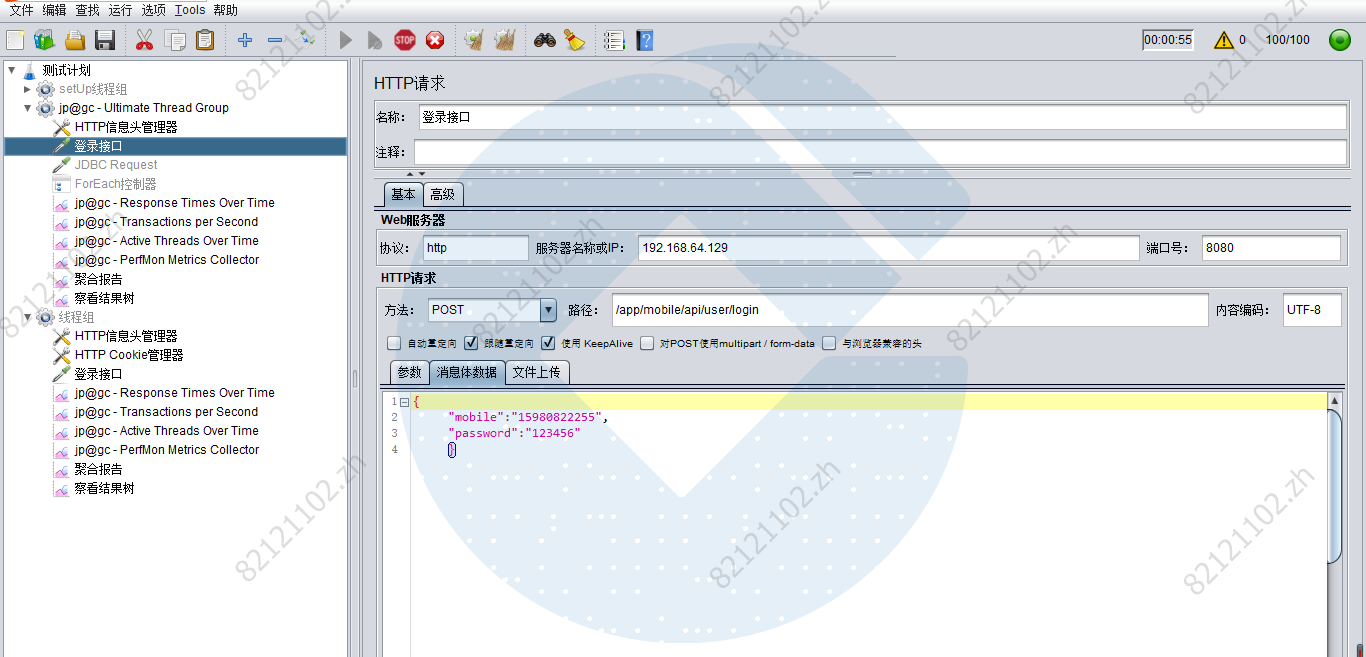
6、添加jp@gc - PerfMon Metrics Collector-->用于监控服务器资源(监听CPU及内存)
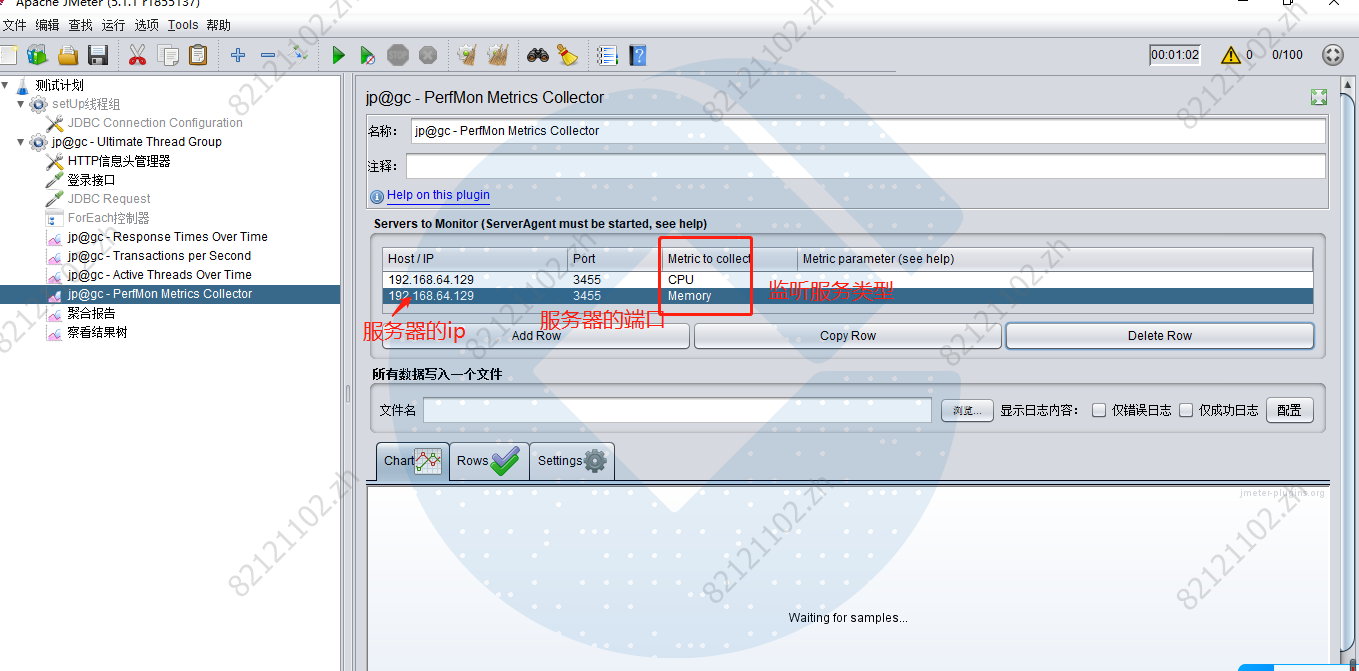
7、开启防火墙
(1)[root@localhost data]# systemctl status firewalld

(2)firewall-cmd --query-port=8080/tcp查看端口是否开放

(3) 防火墙要开放设定的端口-->以下命令为在防火墙上开放端口
[root@localhost data]# systemctl restart firewalld.service 重启防火墙
[root@localhost data]# firewall-cmd --zone=public --add-port=8080/tcp --permanent 开放端口
firewall-cmd --query-port=8080/tcp查看端口是否开放
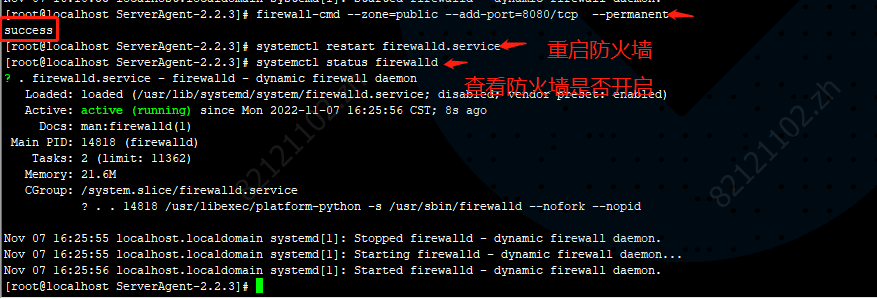
8、运行
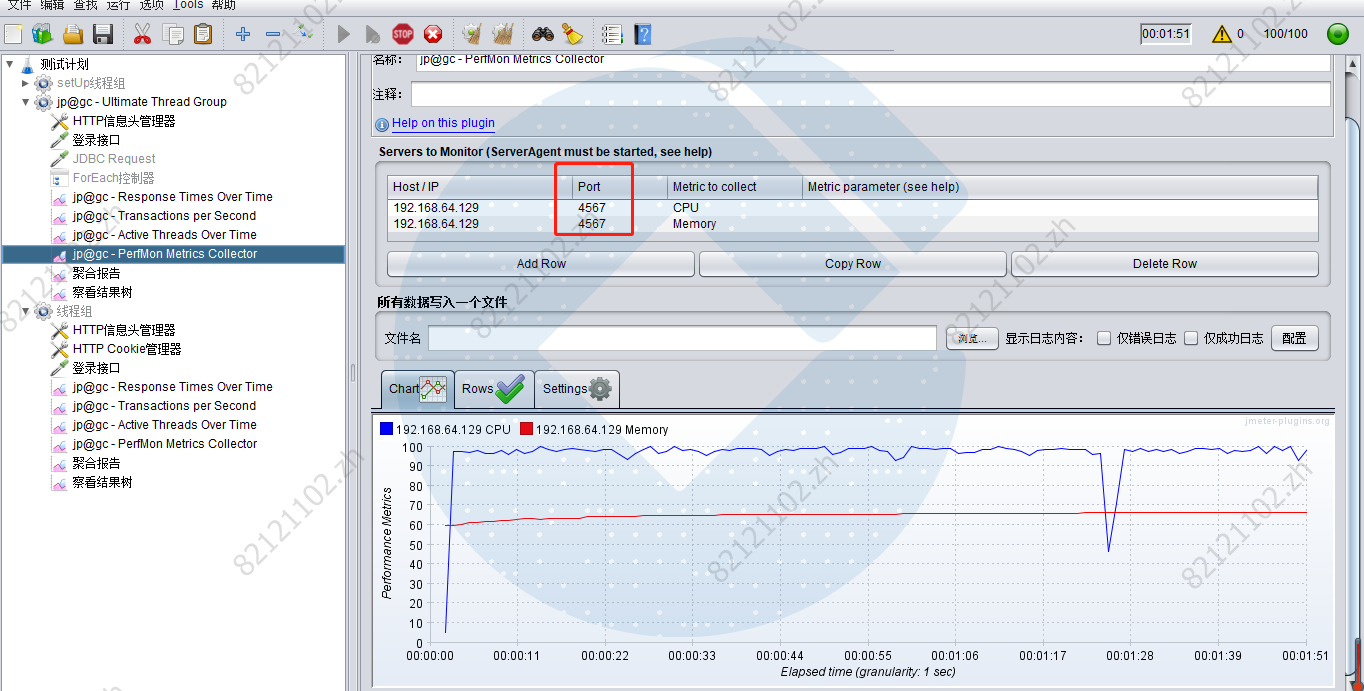
二、问题汇总
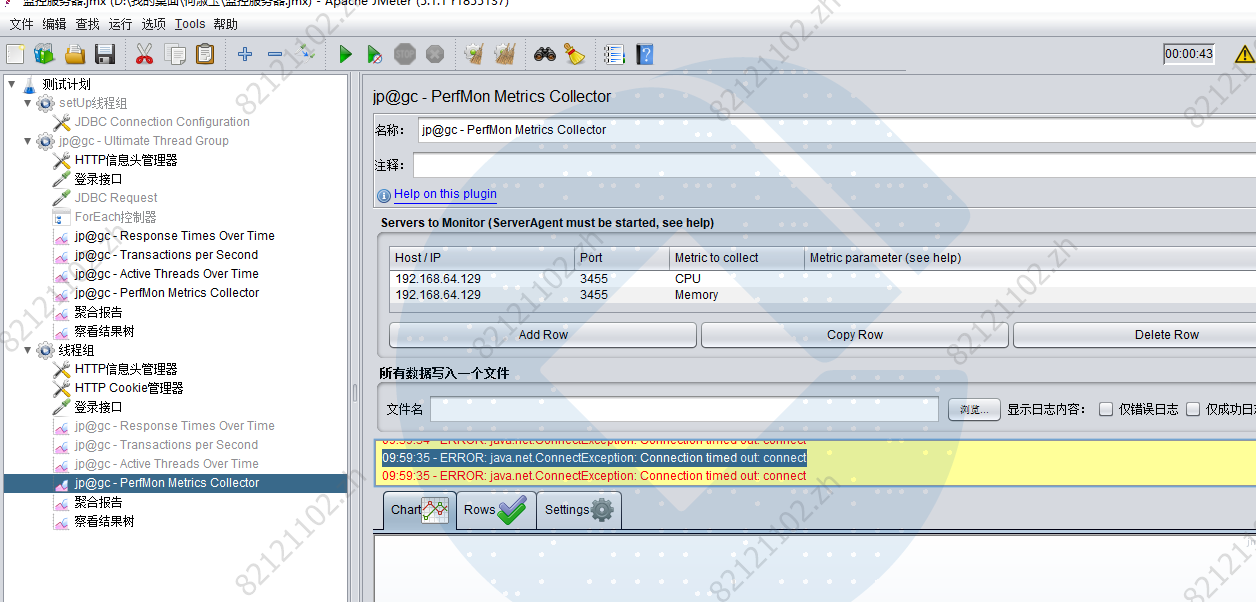
1、关闭防火墙:[root@localhost ServerAgent-2.2.3]# systemctl stop firewalld

2、关闭jmeter服务器,并重新启动
3、重新启动就能监控服务器资源了
[root@localhost ServerAgent-2.2.3]# ./startAgent.sh --udp-port 4567 --tcp-port 4567